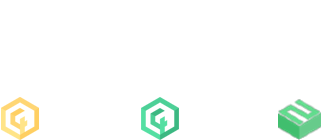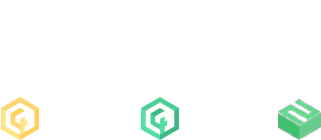Még a korábbi verzióban volt egy leírásom a Shadowplay használatáról, ez pedig a jelenleg aktuális, frissített verzió.
Az Nvidia Shadowplay nevezetű programmal folyamatosan rögzíthetjük a játékot/képernyőt, majd ezt, ha szükség adódik, egy gombkombinációval elmenthetjük. Ez szinte semmilyen teljesítménybeli romlást nem fog okozni a játékban, viszont számos kellemetlen helyzetből kihúzhat minket. Sokkal kényelmesebb, és biztosabb módja a bizonyíték készítésének, mint az F12 spammelése. A programmal maximum 20 perces videókat tudunk visszamenteni, beállításainktól függően. A videók mérete felbontás, és bitráta függvényében jelentősen változhat, így erről nem írok számokat. Vágjunk is bele a program használatába!
Első lépésként töltsük le a programot, az alábbi oldalról: katt
Ha megvan, akkor telepítsük fel, ez bízom benne mindenkinek sikerül. Érdemes regisztrálni is, nem tudom, hogy ez kötelező lépés-e.
Sikeres regisztráció után a főoldalon a játékaink fogadnak minket. Van lehetőség optimalizálástól kezdve sok más dologra, de ezt most kihagyjuk.
A jobb felső sarokban kattintsunk az alábbi (képen zöld, alapból ez szürke lesz) ikonra:
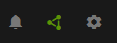
Ezzel el is indítjuk a játékbeli felületet, ami -ha mindent jól csináltunk- valahogy így kell kinézzen:
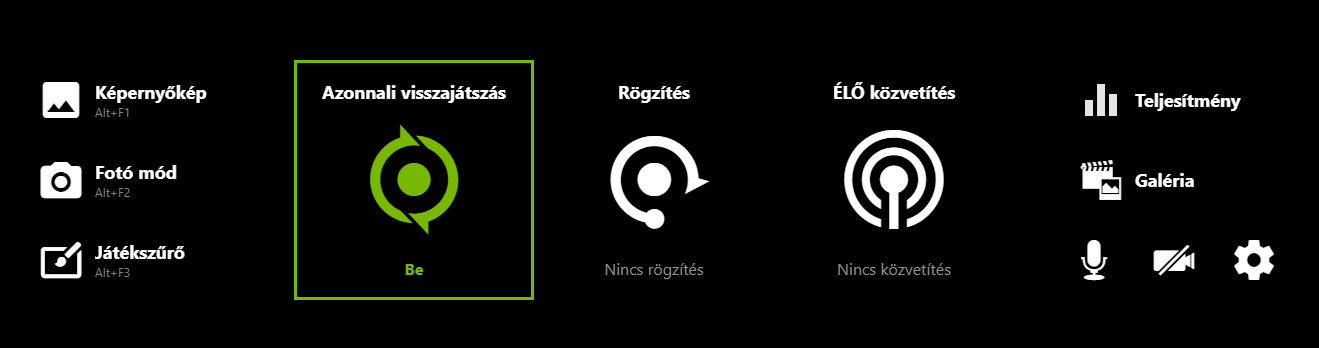
Ezt a felületet későbbiekben ALT+Z kombinációval tudjátok előhozni. Az azonnali visszajátszásra kattintva elérhetőek az ide vonatkozó beállítások, mint a videó hossza, felbontás, bitráta, stb. Egyes funkciókat a jobb oldali fogaskerékre kattintva érhetünk el, az minden más beállítást tartalmaz. Ha szeretnénk, hogy a saját hangunk rögzítve legyen, azt a mikrofonra kattintva állíthatjuk. Alapértelmezetten az ALT+F10 gombok lenyomásakor történik meg a visszavétel, viszont ezt van lehetőség átállítani. Érdemes még a videók mentési helyét beállítani, ezeket érdemesebb HDD-re menteni. Ügyeljetek rá, hogy legyen bőven hely a tárolón, amire menteni szeretnétek a videókat. A további beállításokba nem mennék bele, mivel a program elérhető magyar nyelven így remélhetőleg mindenki ki tud igazodni benne.
Bármilyen kérdésetek van a programmal kapcsolatban, szívesen segítek.
Az Nvidia Shadowplay nevezetű programmal folyamatosan rögzíthetjük a játékot/képernyőt, majd ezt, ha szükség adódik, egy gombkombinációval elmenthetjük. Ez szinte semmilyen teljesítménybeli romlást nem fog okozni a játékban, viszont számos kellemetlen helyzetből kihúzhat minket. Sokkal kényelmesebb, és biztosabb módja a bizonyíték készítésének, mint az F12 spammelése. A programmal maximum 20 perces videókat tudunk visszamenteni, beállításainktól függően. A videók mérete felbontás, és bitráta függvényében jelentősen változhat, így erről nem írok számokat. Vágjunk is bele a program használatába!
Első lépésként töltsük le a programot, az alábbi oldalról: katt
Ha megvan, akkor telepítsük fel, ez bízom benne mindenkinek sikerül. Érdemes regisztrálni is, nem tudom, hogy ez kötelező lépés-e.
Sikeres regisztráció után a főoldalon a játékaink fogadnak minket. Van lehetőség optimalizálástól kezdve sok más dologra, de ezt most kihagyjuk.
A jobb felső sarokban kattintsunk az alábbi (képen zöld, alapból ez szürke lesz) ikonra:
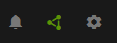
Ezzel el is indítjuk a játékbeli felületet, ami -ha mindent jól csináltunk- valahogy így kell kinézzen:
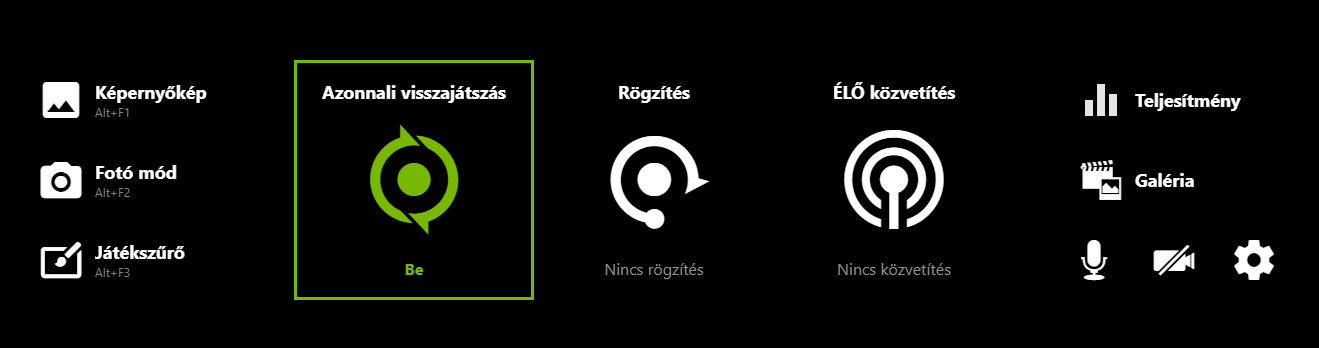
Ezt a felületet későbbiekben ALT+Z kombinációval tudjátok előhozni. Az azonnali visszajátszásra kattintva elérhetőek az ide vonatkozó beállítások, mint a videó hossza, felbontás, bitráta, stb. Egyes funkciókat a jobb oldali fogaskerékre kattintva érhetünk el, az minden más beállítást tartalmaz. Ha szeretnénk, hogy a saját hangunk rögzítve legyen, azt a mikrofonra kattintva állíthatjuk. Alapértelmezetten az ALT+F10 gombok lenyomásakor történik meg a visszavétel, viszont ezt van lehetőség átállítani. Érdemes még a videók mentési helyét beállítani, ezeket érdemesebb HDD-re menteni. Ügyeljetek rá, hogy legyen bőven hely a tárolón, amire menteni szeretnétek a videókat. A további beállításokba nem mennék bele, mivel a program elérhető magyar nyelven így remélhetőleg mindenki ki tud igazodni benne.
Bármilyen kérdésetek van a programmal kapcsolatban, szívesen segítek.
Utoljára szerkesztve: